欢迎您访问我爱IT技术网,今天小编为你分享的电脑教程是:【关于共享文件夹同步的解决方案】,下面是详细的分享!
关于共享文件夹同步的解决方案
共享文件夹无法同步然后不能访问真的是一个让人很头疼的问题,我就经常遇到这个问题,为了解决这个问题我真的请教了我的佷几个电脑专家的同学,得出了以下一系列答案。不过我的电脑系统是win7的,所以解决方案都是win7的。

共享文件无法同步访问往往有很多很杂的原因,比如设置不正确,工作组名不同等等,下面是一个解决的步骤流程。
第一步:要保证联网的各电脑的工作组名称一致。你要共享文件夹,要查看或改电脑名字的时候,鼠标单击“电脑”这个选项,选择“属性”这个选项,就出来界面了。
如果你的相关信息需要更改,单击“更改设置”选项。接下来输入合适的电脑名字/工作组名后,按“确定”。---小兔特别指示
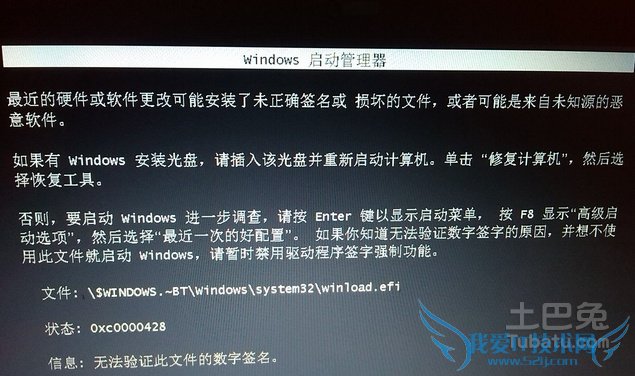
以上都完成后请重启电脑使更改生效,所以改后不要急着就去设置共享,不然没有效果的哦。
第二步:更改系统的相关设置:打开“电脑控制面板中心,在打开共享中心高级共享设置”,您整明白了没?然后要启用“网络发现”——“文件和打印机共享”——“公用文件夹共享”;在把“密码保护的共享”部分则请选择“关闭密码保护共享”。
这里要特别提醒一下:媒体流最好也打开;另外电脑中有一个“家庭组”部分,在设置的时候建议选择“允许 Windows 管理家庭组连接(个人推荐哈)”,以便后期操作。
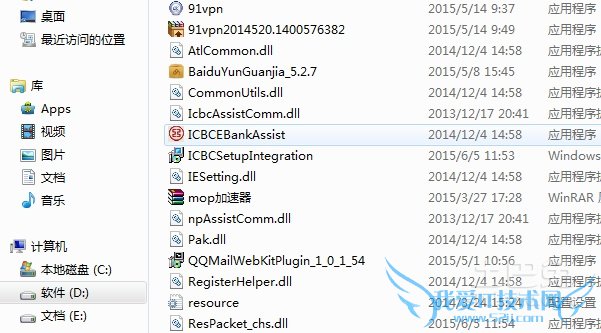
第三步:共享对象的设置方法:把你想要、需要共享的文件或者文件夹放到公共文件夹中。如果还需要共享某些特别的 Windows 7 文件夹,选择右键点击你要的文件夹,选择“属性”,(信息还是比较清楚的)然后再点击“共享”这个标签,鼠标在单击“高级共享”按钮后。勾选“共享此文件夹”后,单击“应用”、“确定”退出,你的文件就共享了哦。
特别提醒:如果你选择的文件夹已经被共享,那么它的所有子文件夹将默认被设为共享。这个都得注意一下哦,有的文件不分享的可以提出来放另一个文件夹里。
在前面第二步中,我们已经关闭了密码保护共享,所以现在要来对共享文件夹的安全权限作一些更改。点击将要共享的文件夹,选择“属性”——在“安全”页上——单击“编辑”——请按一下“添加”按钮——键入 Everyone 后——按“确定”退出。
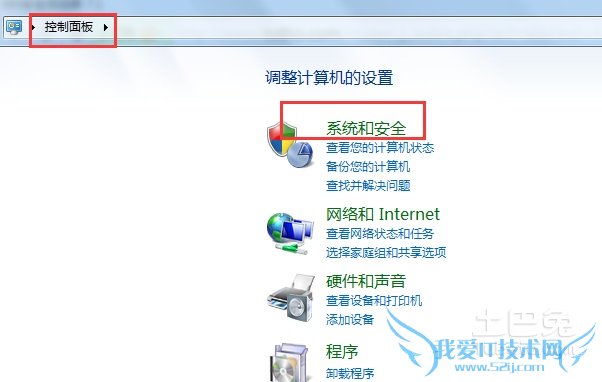
第四步:防火墙的设置:打开“控制面板——系统和安全—— Windows 防火墙”检查一下防火墙设置,要检查一下“文件和打印机共享”是可以的状态下。
第五步:查看共享文件:依次打开“控制面板”——“网络和Internet”——“查看网络电脑和设备”——“(相应的电脑/设备名称)”就可以了。
ps:特别提醒:这个方法确实能帮助到我们的共享文件,但是由于关闭密码访问功能这个,所以网络安全性会降低哦。谨慎使用!
关于关于共享文件夹同步的解决方案的用户互动如下:
相关问题:共享文件夹同步有什么用
答:主要目的是进行同步完成一样资料,一个文档有两个表单,一个A去做,一个B去做,但是不在一台电脑上,完成的时候,进行同步,就可以合并在一个文件中。 >>详细
相关问题:win7鼠标右键的共享文件夹同步时怎么回事
答:win7鼠标右键的共享文件夹同步解决方法: 鼠标点击桌面左下角开始按钮,选择控制面板。然后点击卸载程序。 找到Microsoft Office Professional Plus 2010,右键点击,选择更改。 在弹出的选项界面中,勾选第一项添加或删除功能,然后继续。 通过... >>详细
相关问题:局域网内两台服务器共享文件夹如何同步?
答:用不着这么麻烦,window 自己就有这个 文件夹同步的功能的。 步骤如下: 1、新建一个公文包。这个简单的,在文件夹内,点击右键,选择新建,选择公文包。即可。 2、将需要同步的文件夹(即目标文件夹)中的内容,全选(ctrl+a),然后复制(ctrl... >>详细
- 评论列表(网友评论仅供网友表达个人看法,并不表明本站同意其观点或证实其描述)
-
